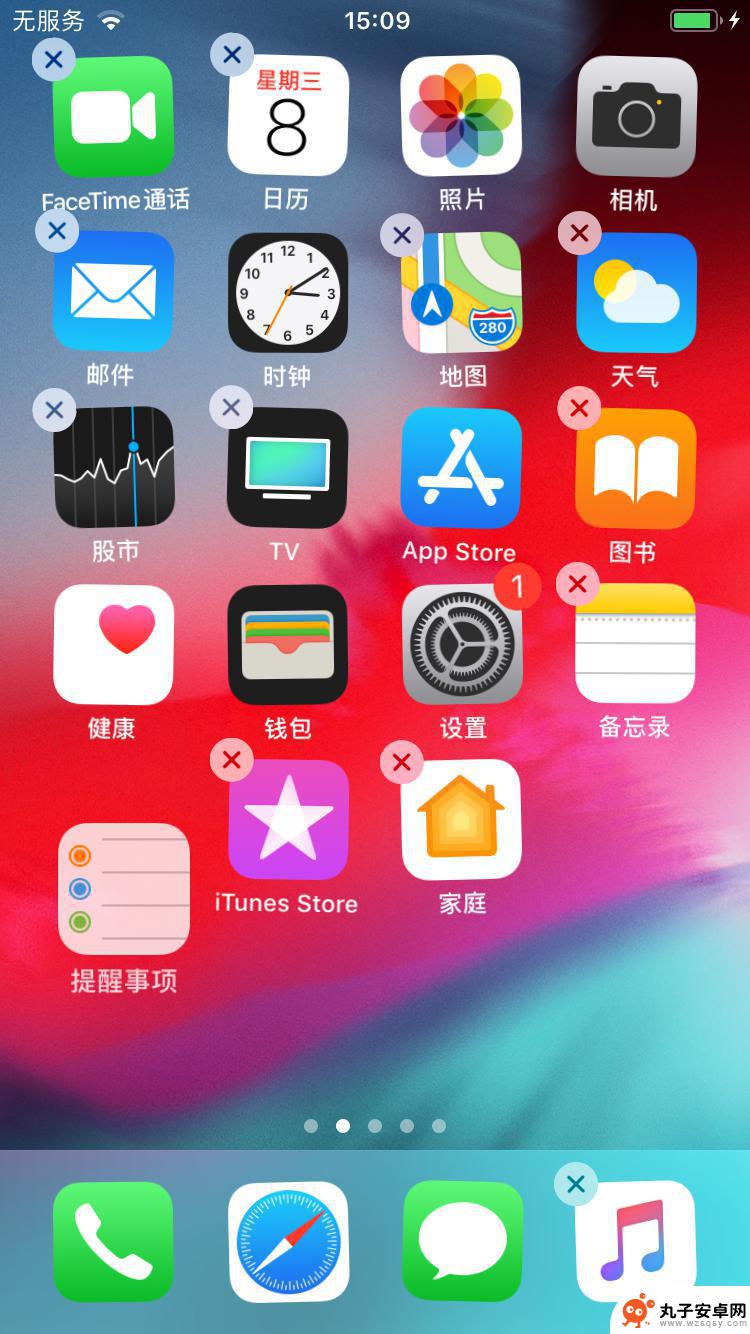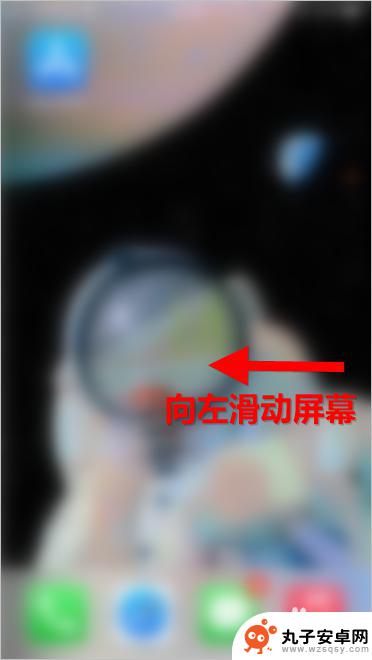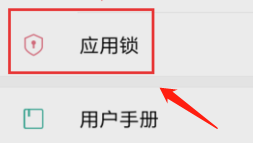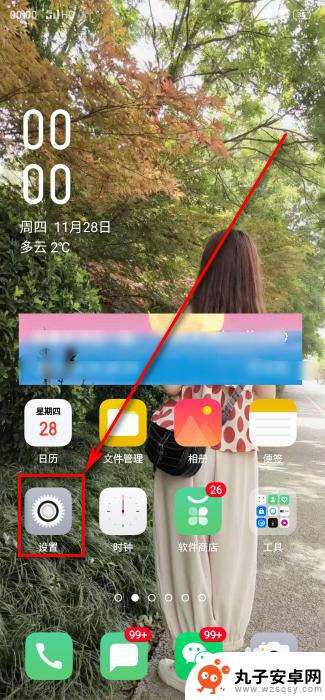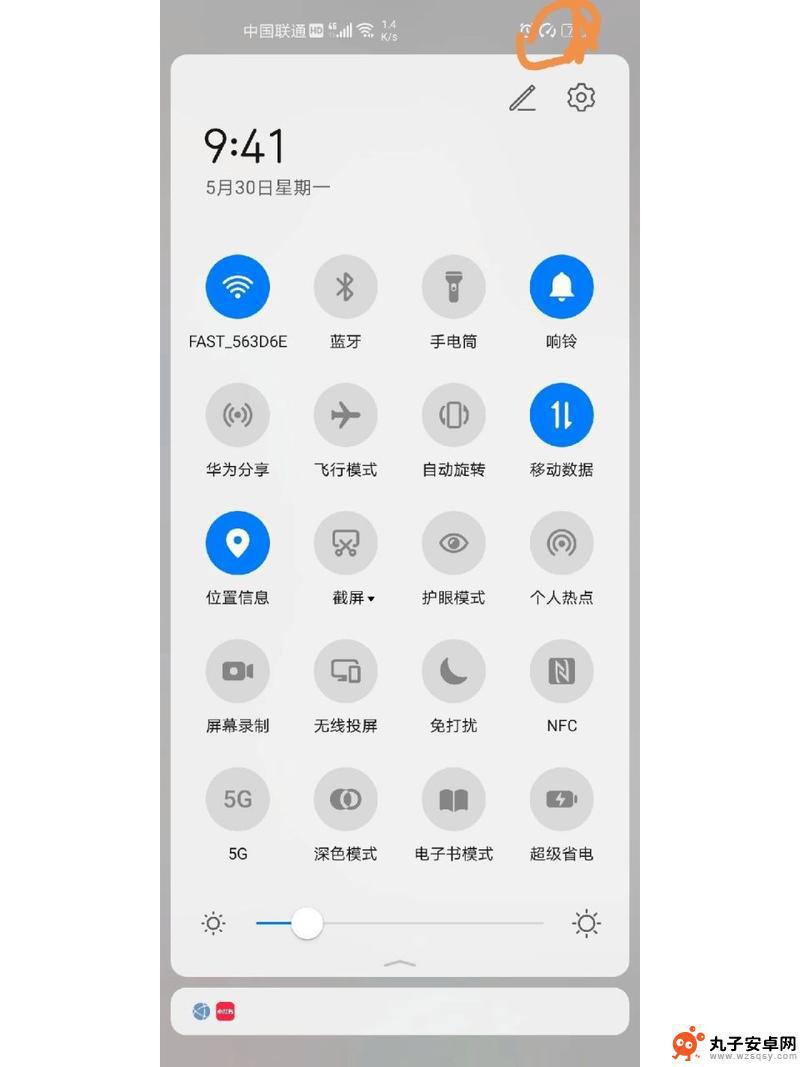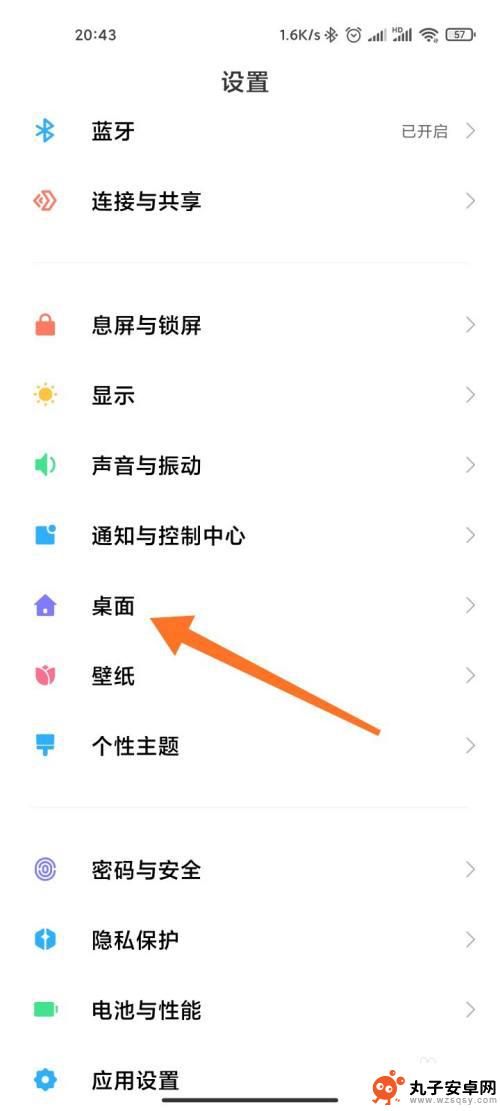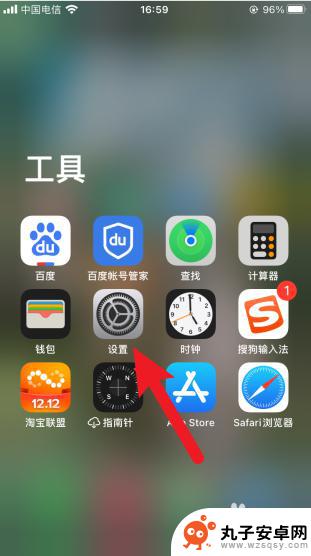苹果手机怎么页面整理图标 iPhone 桌面图标整理方法
在现如今信息爆炸的时代,我们每天都会使用手机来进行各种各样的操作,而苹果手机作为其中的佼佼者,其简洁、流畅的操作系统备受用户喜爱。不过随着我们使用手机的时间越来越久,桌面上的图标也会越来越多,给我们的使用带来不便。如何对iPhone的桌面图标进行整理?本文将为大家分享一些实用的整理方法,帮助大家轻松解决这个问题。无论是为了提高使用效率,还是为了美观整洁,相信这些整理技巧都能为大家带来帮助。接下来让我们一起来了解一下苹果手机桌面图标整理的方法吧!
iPhone 桌面图标整理方法
1.在开始之前,我们先查看下桌面上的图标。大致确认自己需要将哪些图标进行移动,或放置在同一个文件夹中。然后按住任意一个图标,直至图标开始抖动,左上角出现 x 符号。
2.此时,按住想要移动的任意一个图标并稍微移动它,直至看到它左上角的 x 符号消失。
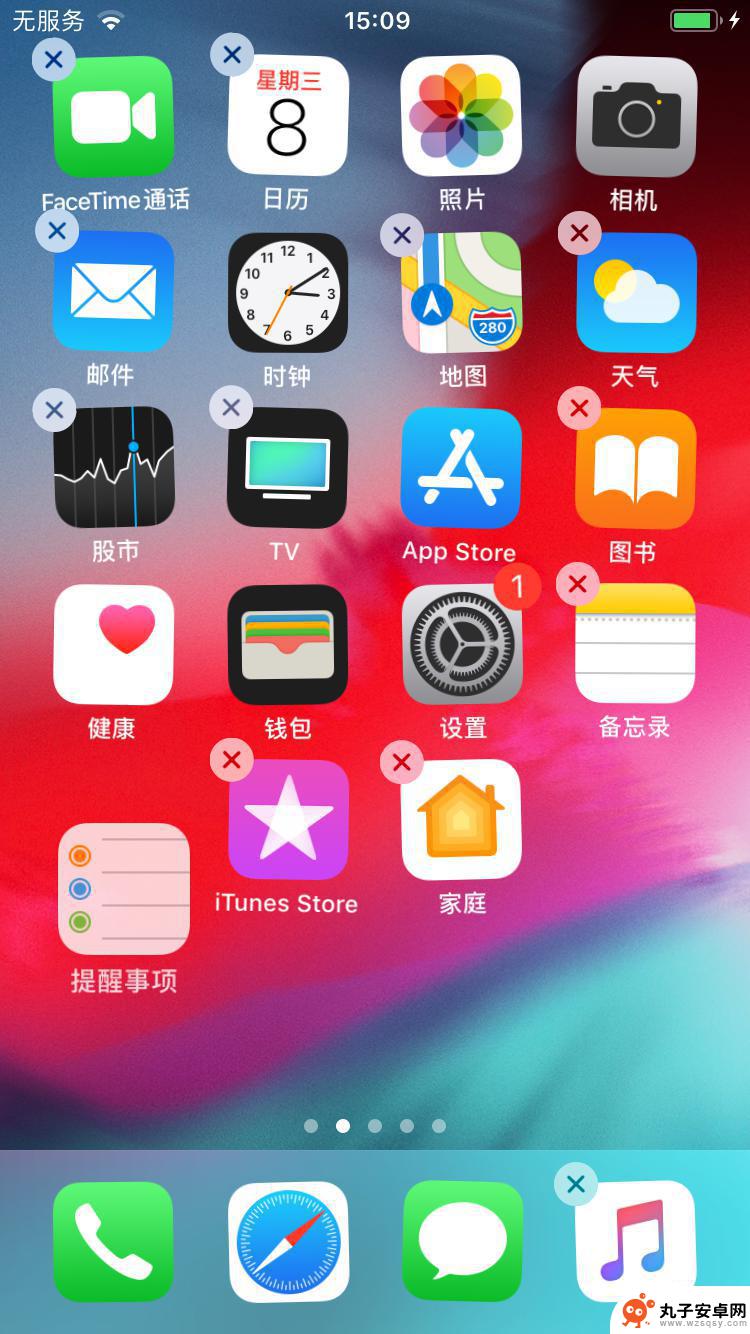
3.然后使用另一只手的手指,依次点击需要一起移动的其它图标。若操作成功,这些图标会叠加在一起。
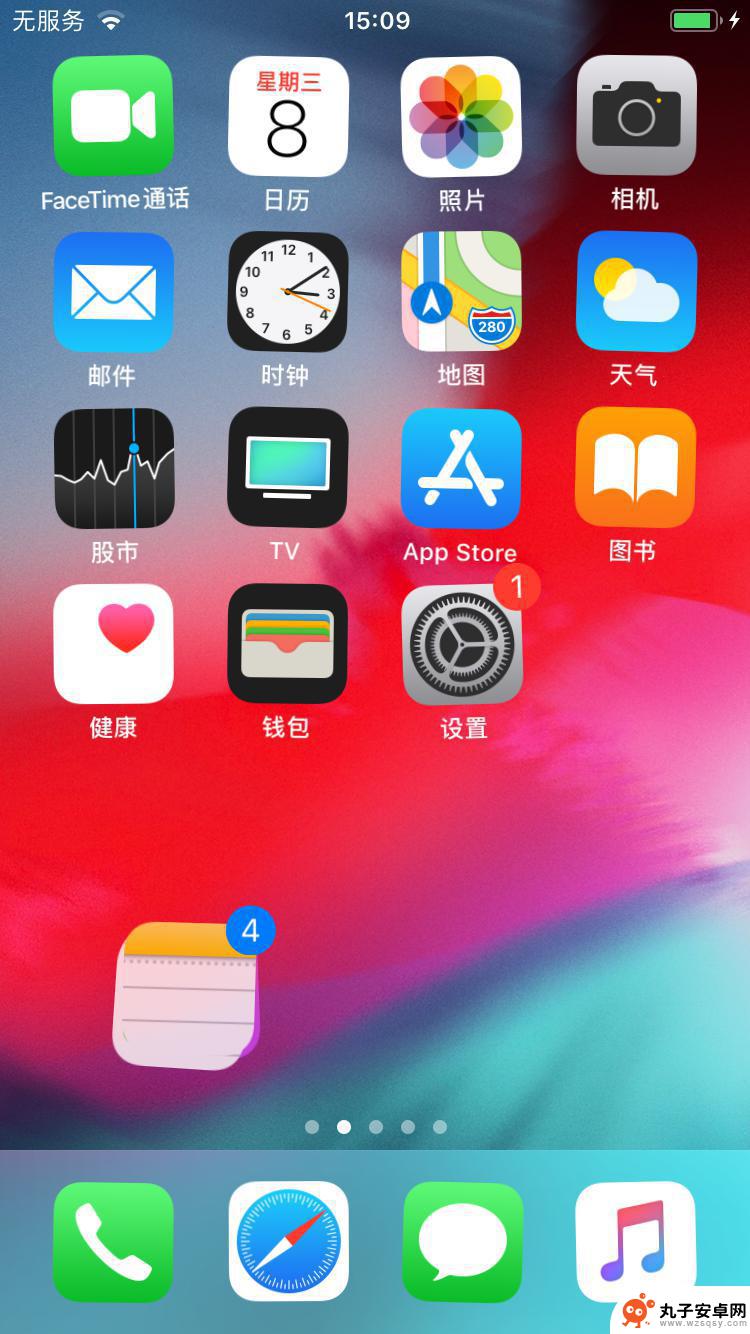
4.现在你就可以轻松地拖动这些图标,或将它们放置在同一个文件夹中。
打开 PC 端,将 iPhone 通过数据线连接到电脑,在“工具箱”中打开“整理设备桌面”功能。
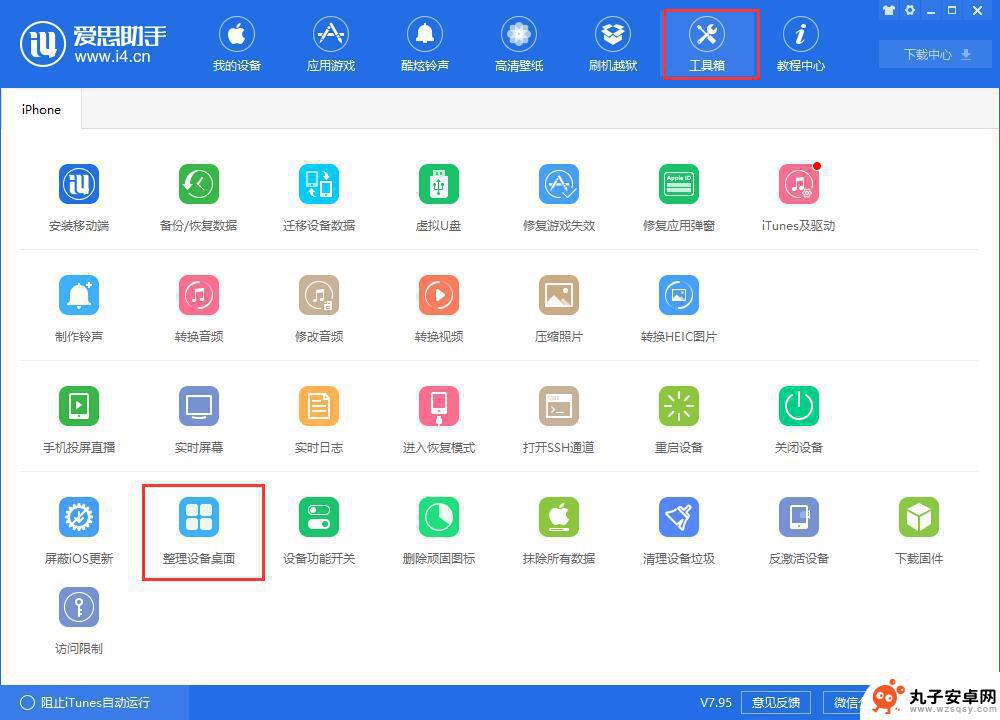
用鼠标点住图标不放可以拖动位置,点击图标之后再点击 x 可以选择删除图标和卸载应用;双击文件夹进行重新命名,操作完毕之后,点击“保存到设备”即可。
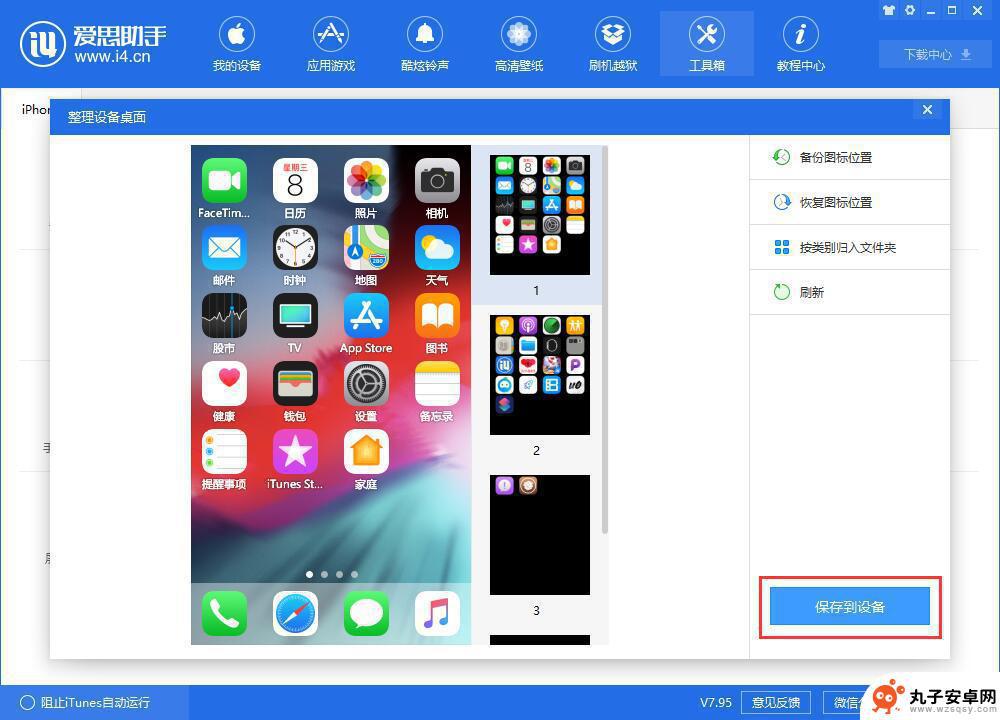
以上是关于如何整理苹果手机页面图标的全部内容,若遇到相同问题的用户可参考本文中介绍的步骤进行修复,希望对大家有所帮助。